Keskeiset käsitteet – avustajan julkaiseminen
Tärkeää
Power Virtual Agents -ominaisuudet ja -toiminnot ovat nyt Microsoft Copilot Studion osa generatiiviseen tekoälyyn tehtyjen panostusten ja parannettujen Microsoft Copilot -integrointien jälkeen.
Joissakin artikkeleissa ja näyttökuvissa voidaan viitata Power Virtual Agentsiin, kun ohjeita ja koulutussisältöä päivitetään.
Copilot Studiossa voidaan julkaista avustajia, jotka aktivoivat asiakkaita useissa ympäristöissä tai kanavissa. Tällaisia ovat esimerkiksi verkkosivustot, mobiilisovellukset ja viestintäalustat, kuten Microsoft Teams ja Facebook.
Kun avustaja on julkaistu vähintään kerran, se voidaan yhdistää useisiin kanaviin.
Aina kun avustaja päivitetään, se voidaan julkaista uudelleen Copilot Studiosta. Avustajan julkaiseminen koskee kaikkia kanavia, joihin avustaja on lisätty tai yhdistetty.
Avustaja on julkaistava, ennen kuin asiakkaat voivat käyttää sitä. Avustaja voidaan julkaista useissa ympäristöissä eli kanavissa.
Kun avustaja on julkaistu vähintään yhteen kanavaan, se voidaan yhdistää myös muihin kanaviin. Avustaja on muistettava julkaista uudelleen sen jälkeen, kun siihen on tehty muutoksia.
Avustajan julkaiseminen päivittää sen kaikissa kanavissa, joihin se on yhdistetty. Jos et tee niin, asiakkaat eivät ole yhteydessä uusimpaan sisältöön.
Avustajassa on valmiiksi käytössä todennusvaihtoehto Vain Teams ja Power Apps. Avustaja käyttää automaattisesti Microsoft Entra ID -todennusta Teamsille ja Power Appsille ilman manuaalista asennusta, ja voit keskustella avustajasi kanssa vain Teamsissa.
Jos kenelle tahansa halutaan antaa mahdollisuus keskustella avustajan kanssa, valitse Ei todennusta.
Varoitus
Ei todennusta -vaihtoehdon valinta sallii, että kuka tahansa linkin saanut voi keskustella ja olla vuorovaikutuksessa bottisi tai avustajasi kanssa.
Suosittelemme, että käytät todennusta, varsinkin jos käytät bottiasi tai avustajaasi organisaatiossasi tai tietyille käyttäjille, sekä muita turvallisuuden ja hallinnon valvontatoimia.
Jos halutaan käyttää muita kanavia ja silti käyttää todennusta avustajassa, valitse Manuaalinen.
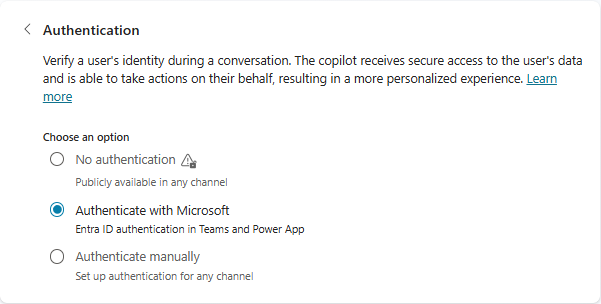
Tärkeää
Jos Ei todennusta valitaan, avustaja ei voi käyttää avustajan toimintoja käyttäjän tunnistetiedoilla.
Viimeisimmän sisällön julkaiseminen
Kun avustaja on avattu muokattavaksi, valitse siirtymisvalikossa Julkaise.
Valitse Julkaise ja vahvista. Julkaiseminen kestää muutaman minuutin.
Testaa avustajaa
Testaa avustaja julkaisemisen jälkeen. Avustaja voidaan antaa käyttäjien käyttöön Microsoft Teamsissa käyttämällä asennuslinkkiä. Käyttö voidaan mahdollistaa myös useista paikoista Microsoft Teamsin sovelluskaupassa.
Avustaja voidaan jakaa myöhemmin valitsemalla Teamsissa Julkaise-sivulla Anna avustaja muiden käytettäväksi.
Avustaja voidaan asentaa myös omaan käyttöön Microsoft Teamsissa valitsemalla Avaa avustaja Teamsissa.
Jos Ei todennusta tai Manuaalinen todennusvaihtoehto on valittu, avaa Esittelysivusto-linkin avulla uudessa selainvälilehdessä valmis sivusto, jossa voidaan tiimin jäsenten kanssa käyttää avustajaa.
Esittelysivusto on kätevä myös palautteen keräämiseen sidosryhmiltä ennen avustajan lähettämistä asiakkaille. Lisätietoja esittelysivuston määrittämisestä ja avustajan lisäämisestä julkaistuun sivustoon.
Vihje
Mitä eroa on testikeskustelun ja esittelyverkkosivuston välillä?
Käyttämällä testikeskustelua (Testaa avustaja -ruutu) avustajaa muodostettaessa voidaan varmistaa, että keskustelu sujuu odotetulla tavalla, sekä havaita virheet.
Avustajaa voidaan kokeilla jakamalla esittelysivuston URL-osoite voidaan tiimin jäsenille tai muille sidosryhmille. Esittelysivustoa ei ole tarkoitettu tuotantokäyttöön. URL-osoitetta ei pitäisi jakaa asiakkaiden kanssa.
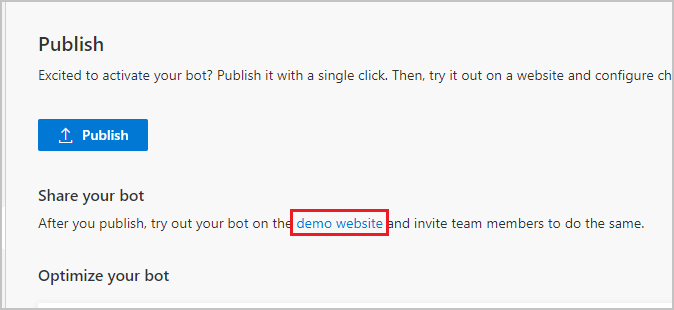
Kanavien määritys
Kun avustaja on julkaistu vähintään kerran, se voidaan antaa asiakkaiden käyttöön lisäämällä kanavia.
Avustajan kanavien määrittäminen:
Valitse ylävalikkorivillä Kanavat.
Valitse sopiva kanava käytettävissä olevien kanavien luettelosta.
Yhdistämisvaiheet vaihtelevat kanavien välillä. Lisätietoja toivotuista kanavista on alla olevan luettelon artikkelissa.
- Microsoft Teams
- Esittelysivusto
- Mukautettu verkkosivusto
- Mobiilisovellus
-
Azure Bot Service -kanavat, kuten:
- Skype
- Cortana
- Slack
- Telegram
- Twilio
- Line
- Kik
- GroupMe
- Direct Line Speech
- Sähköposti
Kanavakokemuksen viitetaulukko
Eri kanavilla on eri loppukäyttäjäkokemuksia. Seuraava taulukko sisältää korkean tason yhteenvedon kunkin kanavan kokemuksista. Kanavan käyttökokemukset on otettava huomioon, kun tiettyjen kanavien avustajan sisältöä optimoidaan.
| Kokemus | Verkkosivusto | Microsoft Teams | Dynamics Customer Servicen monikanava | |
|---|---|---|---|---|
| Asiakastyytyväisyyskysely | Mukautuva kortti | Vain teksti | Vain teksti | Vain teksti |
| Monivalinnan vaihtoehdot | Tuettu | Tuettu enintään kuuteen (hero-korttina) | Tuettu enintään 13:een asti | Osittain tuettu |
| Merkintä | Tuettu | Osittain tuettu | Osittain tuettu | Osittain tuettu |
| Tervetuloviesti | Tuettu | Tuettu | Ei tueta | Tuetaan keskustelussa. Ei tueta muissa kanavissa. |
| Tarkoititko | Tuettu | Tuettu | Tuettu | Tuettu: Microsoft Teams, Chat, Facebook, ja vain teksti -kanavat (tekstiviestit palveluiden TeleSign ja Twilio, WhatsApp, WeChat ja Twitter kautta).Suositellut toiminnot esitetään vain teksti -luettelona; vastatakseen käyttäjien on kirjoitettava vaihtoehto uudelleen |
Tärkeää
Käyttäjät eivät voi lähettää liitteitä Copilot Studio -avustajiin. Jos he yrittävät ladata tiedoston (mukaan lukien mediaa, kuten kuvia), avustaja ilmoittaa:
Näyttää siltä, että yritit lähettää liitteen. Tällä hetkellä vain tekstiä voi käsitellä. Yritä lähettää viesti uudelleen ilman liitettä.
Tämä pätee kaikkiin kanaviin, vaikka kanava tai loppukäyttäjän käyttökokemus tukisi liitteitä (jos esimerkiksi käytetään Direct Linen ohjelmointirajapintaa tai Microsoft Teamsia).
Liitteitä voidaan tukea, jos viesti lähetetään taidolle, jos taitobotti tukee liitteiden käsittelyä. Lisätietoja on kohdassa Microsoft Bot Frameworkin taitojen käyttäminen Copilot Studiossa.
Seuraavat vaiheet
| Artikkeli | Description |
|---|---|
| Esittelysivuston määrittäminen ja avustajan lisääminen julkaistuun sivustoon | Avustaja julkaistaan julkaistuun sivustoon tai esittelysivustoa käytetään sisäiseen jakamiseen. |
| Avustajan lisääminen Microsoft Teamsiin | Avustajan jakaminen Teamsin avulla. |
| Avustajan lisääminen Facebookiin | Avustajan lisääminen Facebook Messengeriin. |
| Avustajan lisääminen mobiilisovelluksiin ja mukautettuihin sovelluksiin (verkkopohjaisiin tai alkuperäisiin) | Avustajan lisääminen mobiilisovellukseen tai mukautettuun alkuperäissovellukseen (edellyttää kehittäjän koodausta). |
| Avustajan lisääminen Azure Bot Servicen kanaviin | Avustajan lisääminen Azure Bot Service -kanaviin (edellyttää kehittäjän koodausta). |
Palaute
Tulossa pian: Vuoden 2024 aikana poistamme asteittain GitHub Issuesin käytöstä sisällön palautemekanismina ja korvaamme sen uudella palautejärjestelmällä. Lisätietoja on täällä: https://aka.ms/ContentUserFeedback.
Lähetä ja näytä palaute kohteelle